- VMware
- VMware vCenter Server (VCSA), VMware vSphere
- 28 août 2024 à 18:24
-

Dans une infrastructure VMware, vous avez la possibilité de limiter la bande passante réseau à différents niveaux de votre réseau virtuel : au niveau des commutateurs virtuels et au niveau des groupes de ports qui se trouvent sur ceux-ci.
Limiter la bande passante dans une infrastructure virtuelle est très important pour éviter les indisponibilités de services. En effet, si le trafic réseau est trop important dans votre entreprise, l'accès à vos différents services peut devenir très lent.
Sous VMware vSphere, vous pouvez utiliser des commutateurs virtuels standards (vSS) ou distribués (vDS).
Dans ce tutoriel, nous utiliserons un commutateur virtuel standard (vSS). Ce qui signifie que seulement le trafic sortant sera limité.
- Télécharger iPerf3 (pour tester la bande passante réseau)
- Tester votre bande passante réseau avec iPerf3
- Limiter la bande passante réseau (trafic sortant uniquement)
- Tester la limitation de bande passante
1. Télécharger iPerf3 (pour tester la bande passante réseau)
Pour tester la bande passante réseau entre 2 machines virtuelles sous Windows, vous pouvez utiliser l'utilitaire "iPerf" qui est gratuit et très léger.
Notez que cet utilitaire est aussi disponible sur toutes les autres plateformes : Linux (Ubuntu, Debian, ...), Android, ...
Dans notre cas, nous utiliserons la version 3.1.3-win64 (qui est la dernière version au moment où nous réalisons ce tutoriel).
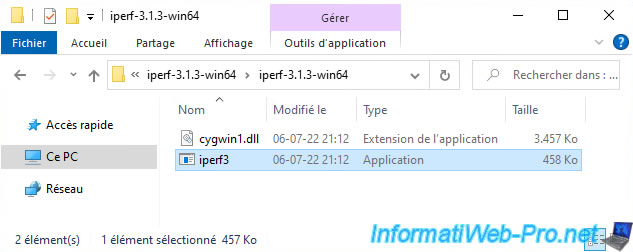
2. Tester votre bande passante réseau avec iPerf3
Pour ce tutoriel, nous avons utilisé une infrastructure VMware virtuelle avec :
- 2 hôtes VMware ESXi : esxi1 et esxi2.
- 1 serveur VMware vCenter Server (VCSA) : vcsa
- 2 machines virtuelles Windows 10 : 1 machine virtuelle par hôte VMware ESXi
La machine virtuelle "Win 10 v2004 x64 (Client)" se trouve sur notre hôte "esxi1" et possède l'adresse IP "10.0.0.22".
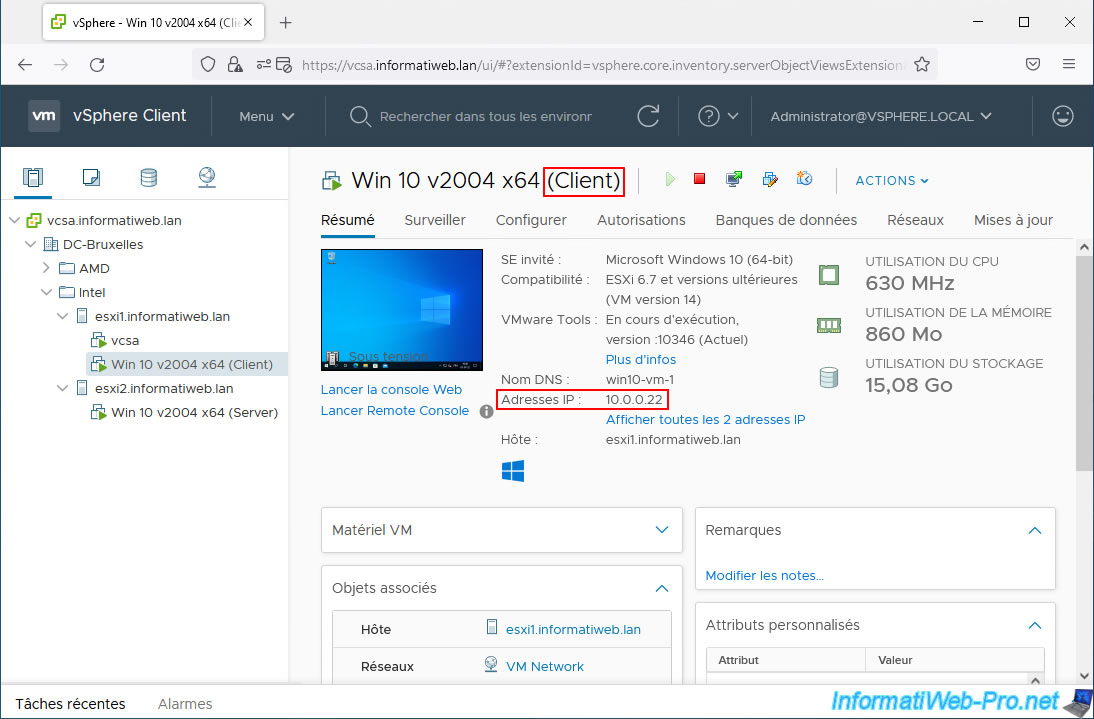
La machine virtuelle "Win 10 v2004 x64 (Server)" se trouve sur l'autre hôte "esxi2" et possède l'adresse IP "10.0.0.23".
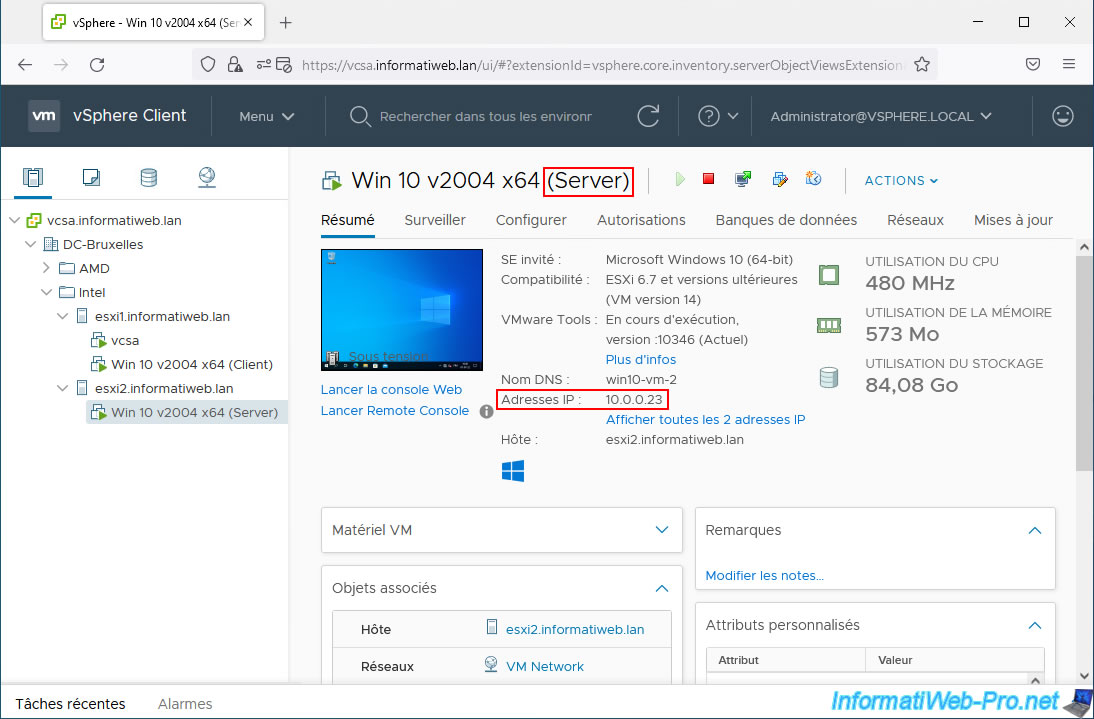
Sur la machine virtuelle "Win 10 v2004 x64 (Server)", lancez "iPerf" en tant que serveur grâce à la commande :
Batch
iperf3.exe -s
Ce qui affichera ceci :
Plain Text
Server listening on 5201
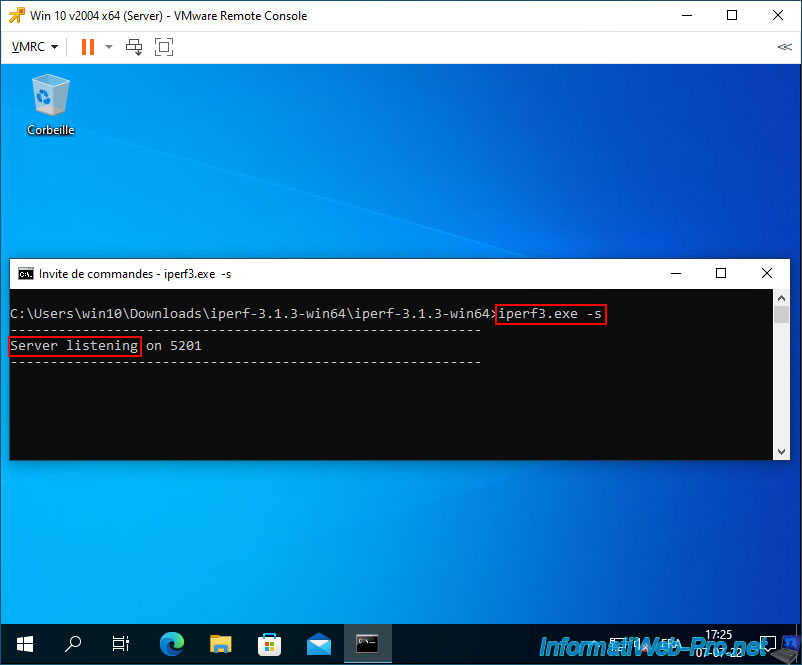
Au 1er lancement de iPerf, une alerte de sécurité Windows apparaitra.
Cliquez sur "Autoriser l'accès" pour autoriser ce programme dans le pare-feu par défaut (Windows Defender) de Windows.
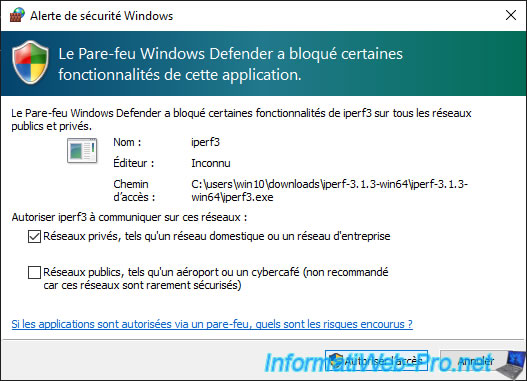
Sur l'autre machine virtuelle, dans notre cas "Win 10 v2004 x64 (Client)", lancez iPerf en tant que client pour qu'il se connecte à votre serveur iPerf.
Pour cela, utilisez la commande ci-dessous en remplaçant l'adresse IP indiquée par l'adresse IP de votre serveur iPerf :
Batch
iperf3.exe -c 10.0.0.23
Comme vous pouvez le voir, dans notre cas, la bande passante réseau actuelle est d'environ 2.75 Gbits/sec.
Ce qui est logique étant donné que nous avons utilisé des hyperviseurs VMware ESXi virtuels et que le réseau est donc entièrement virtuel entre nos 2 machines virtuelles.
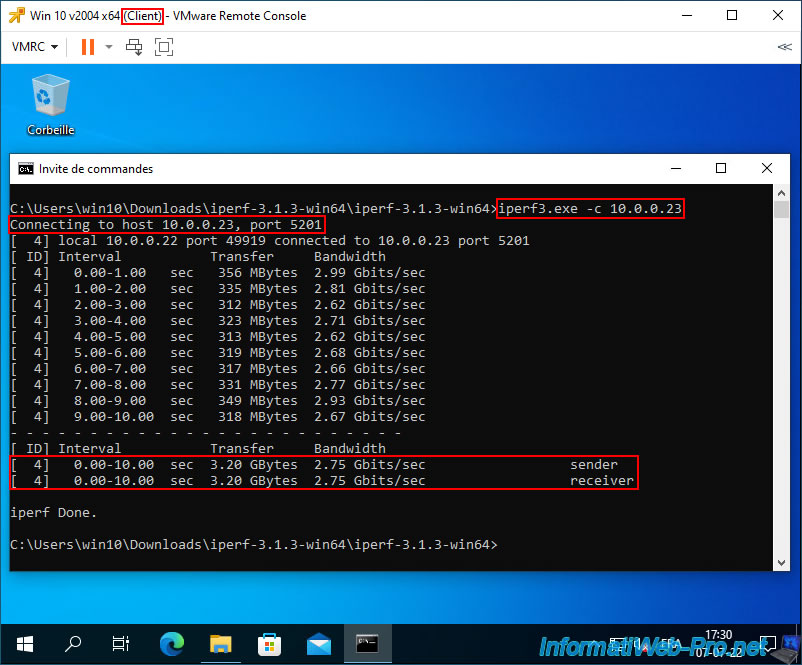
Côté serveur, vous verrez quasiment la même chose.
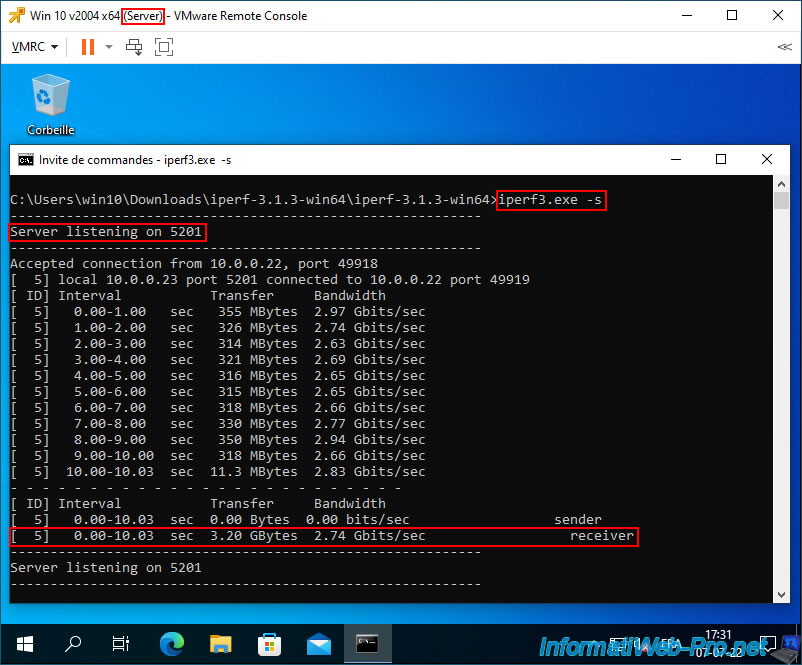
3. Limiter la bande passante réseau (trafic sortant uniquement)
Pour limiter la bande passante réseau de vos machines virtuelles, sélectionnez l'hôte VMware ESXi où se trouve votre machine virtuelle cliente et allez dans "Configurer -> Mise en réseau -> Commutateurs virtuels".
Ensuite, cliquez sur l'icône "..." du groupe de ports où votre machine virtuelle est connectée et cliquez sur "Modifier les paramètres".
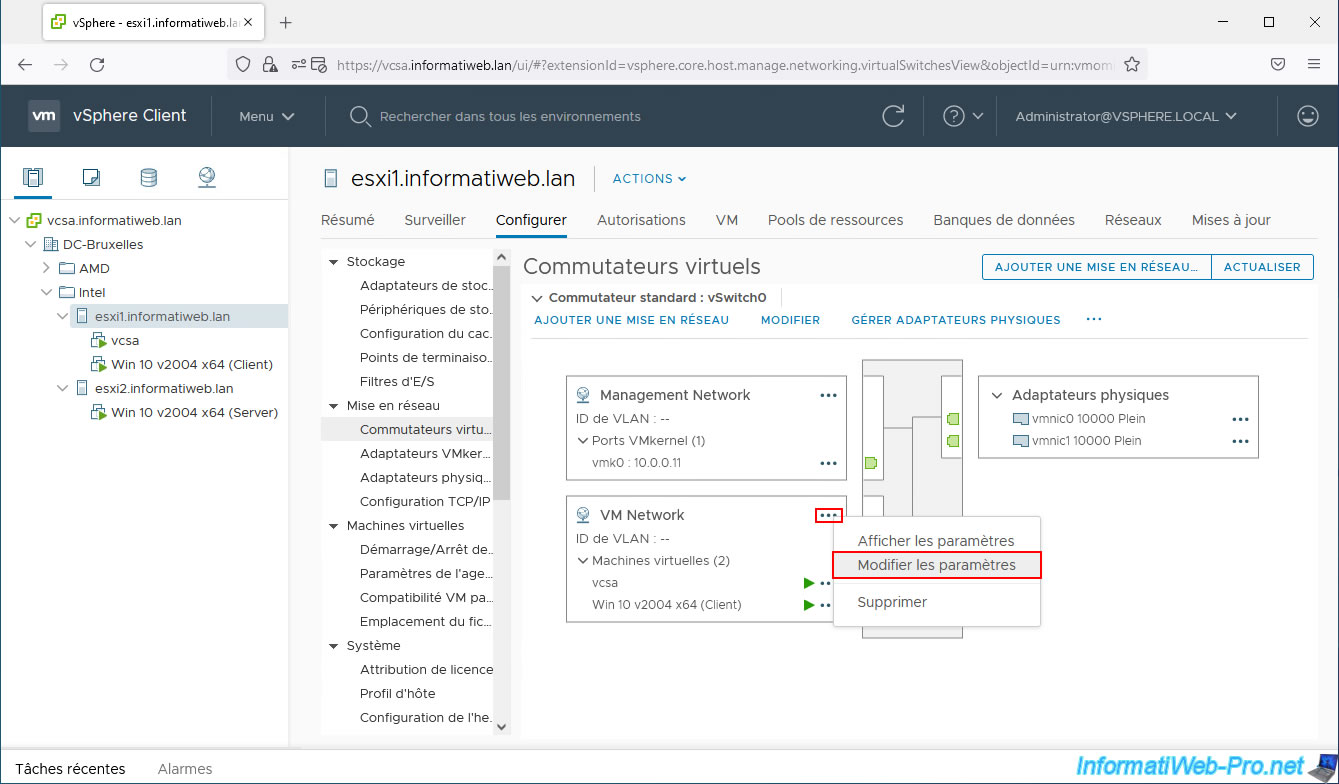
Dans la section "Formation du trafic" de la fenêtre "[nom du groupe de ports] - Modifier les paramètres" qui s'affiche, vous pourrez activer ou non la limitation de la bande passante réseau.
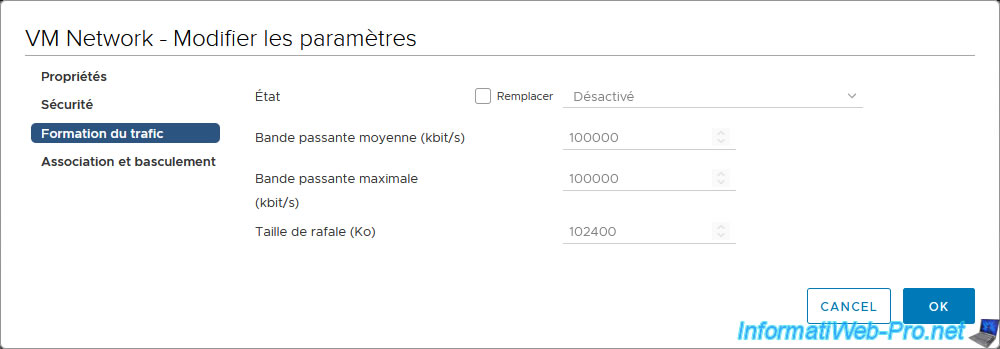
Notez que vous pouvez aussi configurer la limitation de bande passante réseau sur le commutateur virtuel concerné si vous le souhaitez plutôt que de la configurer sur chaque groupe de ports.
Pour cela, cliquez sur le lien "Modifier" du commutateur virtuel souhaité.
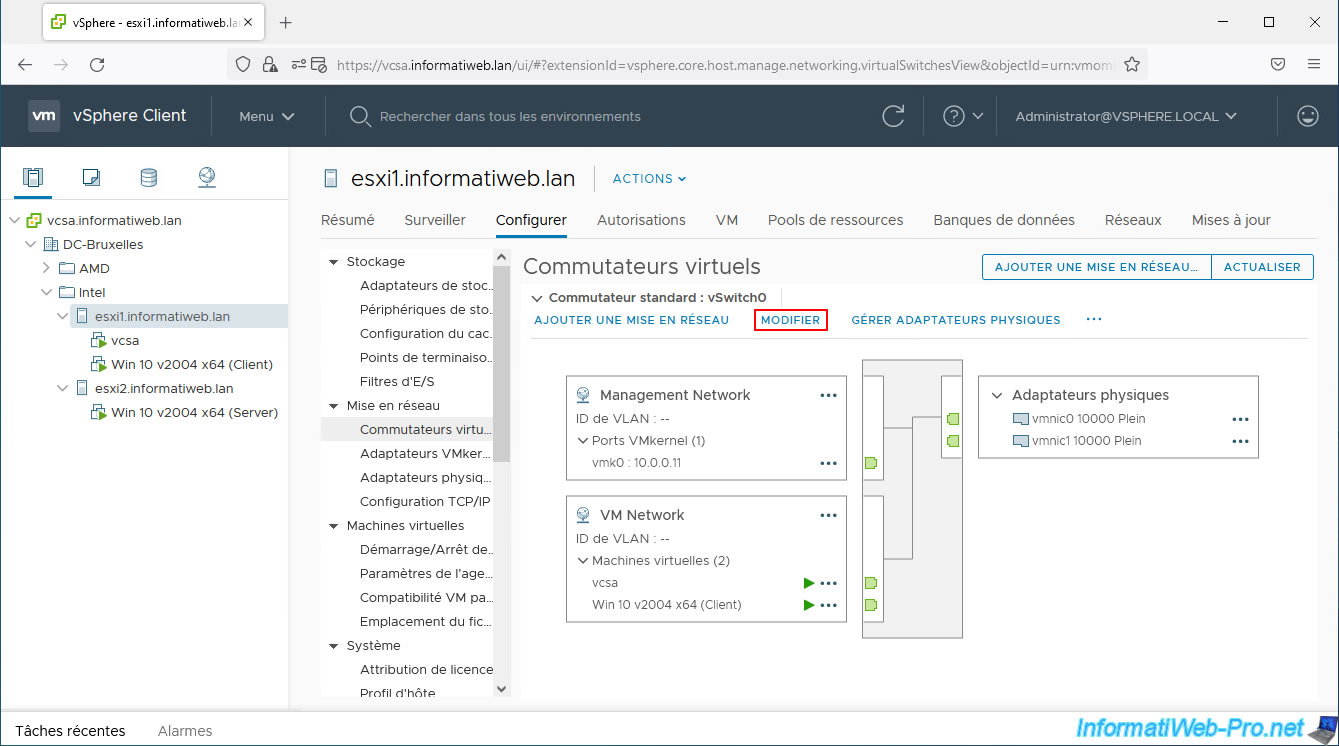
Comme vous pouvez le voir dans la section "Formation du trafic" de la fenêtre "[nom du vSwitch] - Modifier les paramètres" qui s'affiche, vous retrouverez exactement les mêmes paramètres avec les mêmes valeurs par défaut.
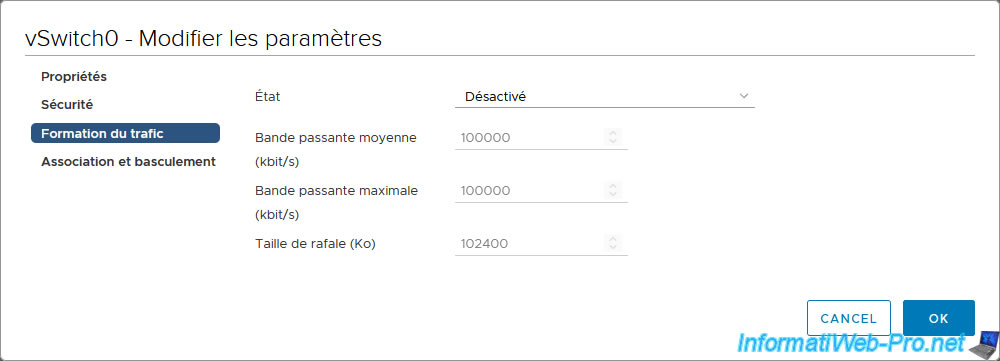
Pour ce tutoriel, nous avons limité la bande passante réseau sur le groupe de ports "VM Network" de notre hôte "esxi1".
Pour cela, cochez la case "Remplacer" (visible uniquement pour les groupes de ports) pour utiliser ces paramètres au lieu de ceux définis sur le commutateur virtuel, puis configurez les paramètres :
- Etat : Activé. Permet d'activer ou non la limitation de la bande passante réseau sur ce groupe de ports ou commutateur virtuel (en fonction de votre cas).
- Bande passante moyenne (kbits/s) : quantité de données en kbits / seconde à autoriser.
- Bande passante maximale (kbits/s) : idem que le paramètre précédent, mais lorsqu'un bonus de rafale (défini par le paramètre ci-dessous) est utilisé.
- Taille de rafale (Ko) : quantité de données en Ko qui peut être envoyée temporairement à une vitesse plus élevée lors d'une rafale.
Dans notre cas, nous avons activé la limitation de bande passante et nous avons laissé les valeurs par défaut.
Source : Modifier les paramètres des commutateurs virtuels dans VMware Host Client - VMware Docs.
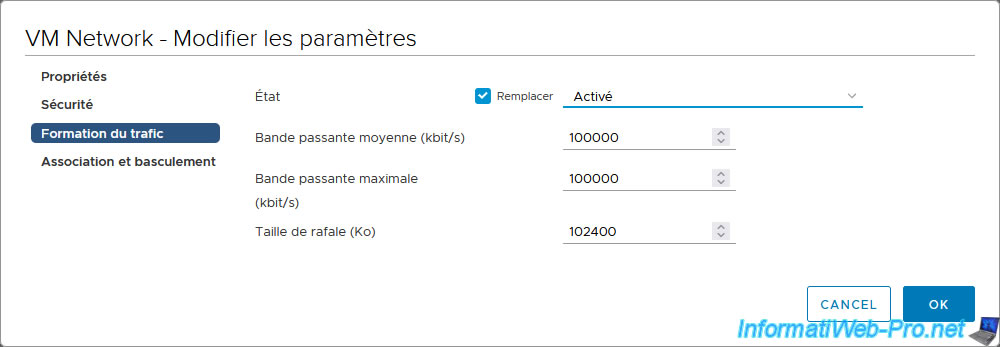
4. Tester la limitation de bande passante
Testez à nouveau la bande passante réseau entre vos 2 machines virtuelles grâce à iPerf.
Comme vous pouvez le voir, avec les valeurs par défaut définies sous VMware vSphere 6.7, la bande passante réseau est limitée à environ 100 Mbits/sec.
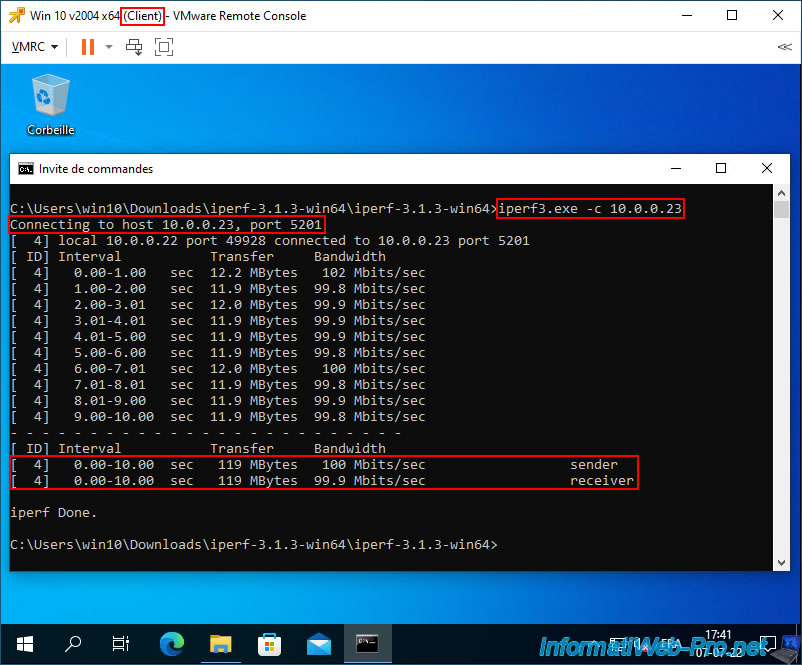
Notez que lorsque vous utilisez un commutateur virtuel standard (vSS), seul le trafic sortant peut être limité (comme expliqué précédemment).
Ce qui signifie que si vous testez la bande passante réseau dans l'autre sens, la limitation sous VMware vSphere ne sera pas appliquée.
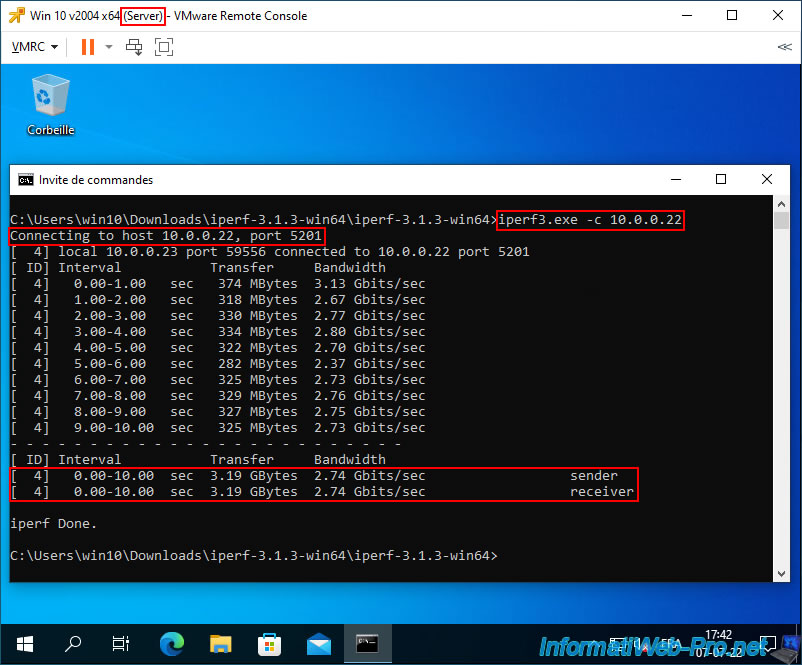
Partager ce tutoriel
A voir également
-

VMware 4/9/2024
VMware vSphere 6.7 - Améliorer les performances du stockage iSCSI
-

VMware 10/7/2024
VMware vSphere 6.7 - Consoles pour gérer les VMs
-
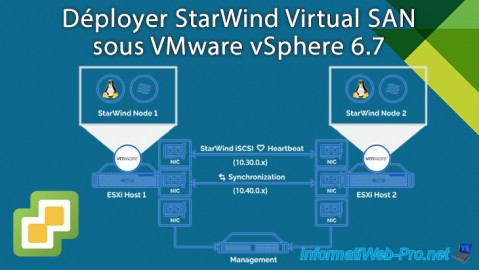
VMware 23/10/2024
VMware vSphere 6.7 - Déployer StarWind Virtual SAN
-

VMware 7/8/2024
VMware vSphere 6.7 - Sécuriser l'accès à SexiLog (HTTPS)


Vous devez être connecté pour pouvoir poster un commentaire